Microsoft Ügyfélszerződéshez kapcsolódó előfizetés létrehozására irányuló kérés
Ez a cikk segít létrehozni egy Microsoft Ügyfélszerződés előfizetést valaki másnak, aki egy másik Microsoft Entra-címtárban vagy -bérlőben található. A kérés létrehozása után a címzett elfogadja az előfizetési kérelmet. A további előfizetés létrehozásának több célja lehet: az előfizetési kvótakorlát elérésének elkerülése, különálló környezetek létrehozása a biztonság érdekében, illetve az adatok elkülönítése megfelelőségi okokból.
Ha ehelyett saját magának vagy valaki másnak szeretne előfizetést létrehozni az aktuális Microsoft Entra-címtárában/bérlőjében, olvassa el a Microsoft Ügyfélszerződés-előfizetés létrehozása című témakört. Ha előfizetéseket szeretne létrehozni Nagyvállalati Szerződés számára, olvassa el az EA-előfizetés létrehozása című témakört. Ha Ön Microsoft-partner, és egy ügyfélhez szeretne előfizetést létrehozni, olvassa el az Előfizetés létrehozása a partner ügyféléhez című témakört. Vagy ha rendelkezik egy Microsoft Online Service Program (MOSP) számlázási fiókkal, más néven használatalapú fizetéssel, létrehozhat előfizetéseket az Azure Portalon kezdve, majd elvégezheti a folyamatot a következő helyen https://signup.azure.com/: .
A számlázási fiókokkal és a saját fiókja típusával kapcsolatos további információkért lásd a számlázási fiókoknak az Azure Portalon történő megtekintését ismertető cikket.
Az Azure-előfizetések létrehozásához engedély szükséges
A Microsoft Ügyfélszerződés (MCA) előfizetési kérés létrehozásához az alábbi engedélyek egyikére van szüksége.
- Tulajdonosi vagy közreműködői szerepkör a számlaszakaszban, a számlázási profilban vagy a számlázási fiókban.
- Az Azure-előfizetés létrehozói szerepköre a számlaszakaszban.
További információkért lásd az előfizetés számlázási szerepköreit és azok feladatát.
Előfizetési kérelem létrehozása
Az előfizetés létrehozója a következő eljárással hoz létre előfizetési kérelmet egy másik Microsoft Entra azonosítójú személy számára. A létrehozást követően a rendszer e-mailt küld az előfizetést fogadó személynek (címzett).
Emellett létrejön egy hivatkozás, amely az előfizetésre vonatkozó kérésre mutat. A létrehozó manuálisan megoszthatja a hivatkozást a fogadóval.
- Jelentkezzen be az Azure Portalra.
- Lépjen az Előfizetések területre, és válassza a Hozzáadás lehetőséget.
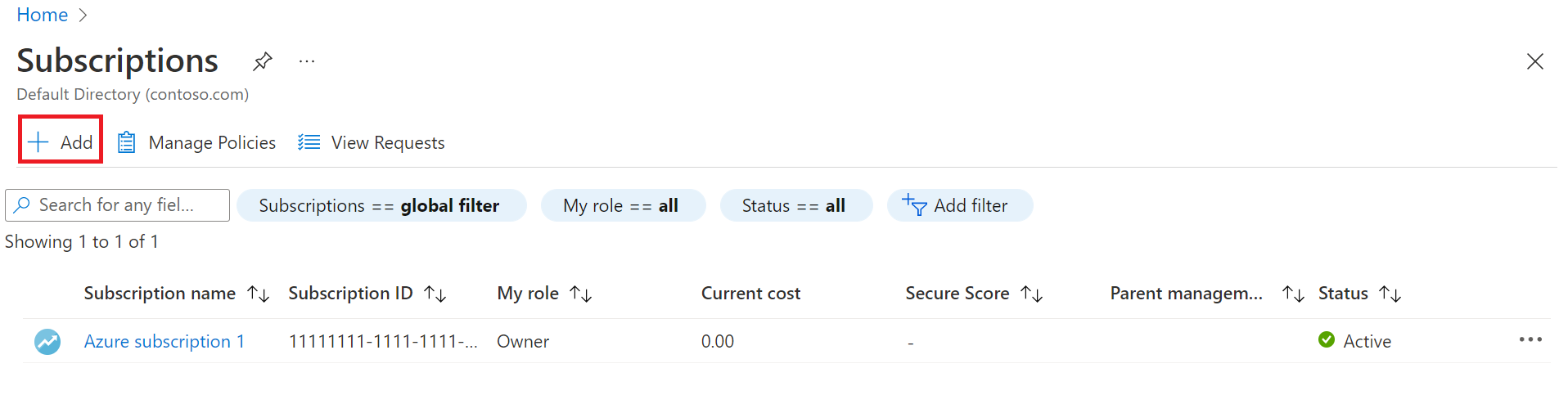
- Az Előfizetés létrehozása oldal Alapvető beállítások lapján adja meg az előfizetés nevét.
- Válassza ki a számlázási fiókot, ahol az új előfizetés létre lesz hozva.
- Válassza ki a számlázási profilt, ahol az új előfizetés létre lesz hozva.
- Válassza ki a számlaszakaszt, ahol az új előfizetés létre lesz hozva.
- A Csomag mellett válassza ki a fejlesztéshez és teszteléshez készült Microsoft Azure-csomagot, ha az előfizetést fejlesztésre vagy számítási feladatok tesztelésére szeretné használni. Egyéb esetben válassza a Microsoft Azure-csomagot.

- Válassza a Speciális lapot.
- Válassza ki az előfizetés címtárát. Ez a Microsoft Entra ID, ahol az új előfizetés létrejön.
- A Felügyeleti csoport lehetőség nem érhető el, mivel csak a jelenlegi címtárban megtalálható felügyeleti csoportokat választhatja ki.
- Válasszon ki egy vagy több előfizetés-tulajdonost. Csak a kiválasztott előfizetési címtárban megtalálható felhasználókat vagy alkalmazáspéldányokat választhatja ki. Nem választhat ki vendégcímtár-felhasználókat. Alkalmazáspéldány kiválasztásakor adja meg annak alkalmazásazonosítóját.

- Válassza a Címkék lapot.
- Adjon meg címkepárokat a Név és Érték paraméterekhez.

- Válassza az Áttekintés + létrehozás lehetőséget. Ekkor megjelenik egy üzenet, amely
The subscription will be created once the subscription owner accepts this request in the target directory. - Ellenőrizze, hogy az előfizetés adatai helyesek-e, majd válassza a Kérelmezés lehetőséget. Egy értesítés jelenik meg, amely szerint a kérelem létrehozása és a fogadónak való küldése folyamatban van.
Az új előfizetés elküldése után a fogadó e-mailt kap, amely tartalmazza az előfizetés elfogadásának adatait és egy hivatkozást, amelynek követésével elfogadhatja az új előfizetést.
Az előfizetés létrehozója az Előfizetések>Kérések megtekintése területen is megtekintheti az előfizetésre vonatkozó kérés részleteit. Itt megnyithatja az előfizetésre vonatkozó kérést, így megtekintheti annak adatait és kimásolhatja a tulajdonjog elfogadásához tartozó URL-címet. Ezután manuálisan elküldhető a hivatkozás az előfizetést fogadó félnek.
Előfizetés tulajdonjogának elfogadása
Az előfizetést fogadója e-mailt kap, amelyben felkérik az előfizetés tulajdonjogának elfogadására. A kezdéshez válassza a Tulajdonjog elfogadása lehetőséget.
Előfordulhat, hogy az előfizetés létrehozója manuálisan küldte el a fogadónak a tulajdonjog elfogadásához tartozó URL-címre mutató hivatkozást. Az elfogadó az alábbi lépéseket követve tekinti át és fogadja el az előfizetés tulajdonjogát.
- Mindkét fenti esetben válassza ki a hivatkozást az Előfizetés tulajdonjogának elfogadása oldal megnyitásához az Azure Portalon.
- Az Alapvető beállítások lapon módosíthatja az előfizetés nevét, ha szeretné.
- Válassza a Advanced lapot, ahol opcionálisan módosíthatja az új előfizetéshez tartozó Microsoft Entra kezelési csoportot. Csak a jelenlegi címtárban megtalálható felügyeleti csoportokat választhatja ki.
- Válassza a Címkék lapot, ha meg szeretné adni a név és az érték címkepárjait.
- Válassza a Véleményezés + elfogadás lapot. Ekkor megjelenik egy üzenet, amely a következőt tartalmazza
Validation passed. Click on the Accept button below to initiate subscription creation: . - Válassza az Elfogadás lehetőséget. Egy állapotüzenet jelenik meg, amely szerint az előfizetés létrehozása folyamatban van. Ezután egy másik állapotüzenet jelenik meg, amely azt jelzi, hogy az előfizetés sikeresen létrejött. A fogadó fél lesz az előfizetés tulajdonosa.
Az új előfizetés létrehozását követően a fogadó fél az Előfizetések oldalon tekintheti meg az előfizetést.
Azure-előfizetések létrehozása programozott módon
Programozott módon is létrehozhat előfizetéseket. További információért lásd: Azure-előfizetések programozott létrehozása.
Segítségre van szüksége? Vegye fel velünk a kapcsolatot.
Ha kérdése van vagy segítségre van szüksége, hozzon létre egy támogatási kérést.

